新規記事の投稿を行うことで、非表示にすることが可能です。
2018年07月26日
英語でブログを書いてAmazonの日本の商品を紹介したら儲かるんじゃね?
アクセス解析のGoogle Analyticsを見てみると、日本語で書いているブログでも海外からのアクセスが少しはあるのが分かります。
これは海外にいる日本人という可能性が高いですが、当然のことながらインターネットは世界中につながっているということですね。
そうなら、英語で記事を書くブログを作れば、英語を使う海外の人たちがたくさん読んでくれるんじゃないかと思うんです。
日本語を使う人の人口よりも、英語を使う人の人口規模はずいぶん多いはずですから。
そこで日本の商品を紹介してアフィリエイトリンクを貼っておいたら、たくさん儲かるはずというのが、今回思いついた作戦です。
うまくいけば、日本の商品が海外でたくさん売れて、ひいては日本経済が良くなることにも貢献できるかも。
いきなり消極的な結論ですが、私には難しいです。
そもそも日本語で書いたブログでもなかなかアクセスが伸ばせないのに、苦手な英語で書いた記事でアクセスを伸ばすのは無理っぽいです。
まだ9記事しかアップしていないということもありますが、今のところ日本国内からのアクセスが少しあるだけで、海外からのアクセスはゼロという体たらく。
とはいっても、英語に慣れてくるかもしれないし、時間がとれることもあるかもしれないので、一応もう少し続けてみようとは思っているのと、英語が得意な人にぜひ挑戦してみてほしいとも思っているので、以下、この作戦にあたりやってみたこと、調べたことを書いておきます。
日本の商品をリンクを貼って外国の人に紹介するといっても、そのリンク先が日本語のページでは英語を使う外国の人は、おそらく商品を買いにくいと思います。
そこで、Amazon だったら大丈夫かも知れないと考えました。
日本のAmazon(amazon.co.jp)しか見たことがないですが、言語設定ができるようになっているので、英語で設定している人は、商品のリンク先を開いたときに英語で表示されるはずです。
また、Amazon アソシエイトのツールバーを使うと、画像付きのリンクが簡単に作れるので、記事の見た目もよくなります。
というわけで、Amazon アソシエイトを利用することを考えました。
気になるのは、日本のAmazon(amazon.co.jp)の商品を、外国からアクセスした人が購入できるのかどうかということです。
関税の問題もありますし、アメリカの人はアメリカのAmazonでしか購入できない仕組みになっているかもしれません。
これについては、Amazonに問い合わせてみました。
結果は、「海外からでも日本のAmazonで購入することは可能。ただし、全ての商品ではない。」ということでした。
詳しいことは、Amazon.co.jp ヘルプ: 海外配送 に書いてありますが、海外から購入できる商品かどうかを調べる方法は、次のとおりです。
Amazon の商品は、マーケットプレイスの出品者が発送するものと、Amazon.co.jp が発送するものの大きく2種類があります。
【マーケットプレイスの出品者が発送するものの場合】
1)商品詳細ページの「この商品は、○○○が販売、発送します」の表示か、その下の 「新品の出品:¥○○○より 中古品の出品:¥○○○より」をクリック。
2)その後に表示される出品者名のリンクをクリック。
3)次に、ページ下部にある配送のタブをクリック。
4)そこに海外配送ができることが書いてあればOKということになると思います。
【Amazon.co.jp が発送するものの場合】
1)紹介しようとする商品をAmazonで検索します。
2)検索結果のページで、左側の「絞り込み」の中の「海外配送」の配送対象にチェックを入れます。
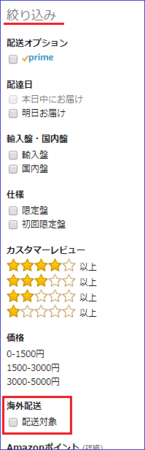
3)表示された検索結果の中に含まれているものが、外国から買えるものということになります。
その他に、配送しても、風俗や宗教関連の本、または日本国内で生産された映像商品(DVD、ビデオ)等については、配送先の税関の判断で通関手続きが通らない場合があるとのことで、その場合は注文がキャンセルされます。
日本のアニメや映画などのDVDを紹介する場合は、商品詳細ページの下の方にある「登録情報」で英語の字幕が付いているものを選ばないと、買った人が困るということもあります。
英語は中学校までは少しは得意だったのですが、その後は急激に落ちこぼれたのと、それからすごく年数が経っていてほとんど覚えていないという、かなり絶望的な英語力なので、自分で英文を考えて作るのは無理です。
なので、Google 翻訳 を使います。
英文をGoogle 翻訳で日本語にして意味を調べることはたまにありますが、その逆をやればいいだろうという考えです。
英語→日本語の翻訳では、かなり怪しい翻訳になってしまうものの、なんとなくは意味が分かる程度の結果が得られます。
逆に日本語→英語に翻訳した場合も同じような感じだと思いますが、きっと大雑把には伝わるだろうと安直に考えています。
そもそも英語が苦手なのだから、それ以上の質のいい英文を書くのは無理ということもあります。
翻訳がうまくいくように、英語への翻訳の元になる日本文を作るとき、ちょっとだけ工夫しているのは3つ。
1)短い簡単な文章にすること。
2)主語・述語・句点(。)・読点(、)を正しく入れる。
3)固有名詞をカギかっこ(「」)で囲む。
この3つが正しいか自信ないですけど、そうすればあまり意味不明な英文には、なりにくいかなと考えています。
ブログサービスは、Blogger を使っています。
無料で使えるということと、Google のブログサービスなので検索に強いかも知れないし、外国の人も使っているブログなので。
ただし、日本のブログサービスでも同じだろうとは思います。
Blogger は1つのアカウントで100までブログが作れるので、テーマごとにブログをたくさん作れえるという利点もあります。
[検索トラフィック]の[インターナショナル ターゲティング]の[国]タブで、「ターゲットユーザーの地域」を「アメリカ合衆国」にしてみました。
ただし、「ターゲットユーザーの地域」の指定については、「特定の地域に関連付けたくない場合は、[指定なし] を選択してください。」ということが書いてあるので、「指定なし」にした方がいいのかもしれません。
これは海外にいる日本人という可能性が高いですが、当然のことながらインターネットは世界中につながっているということですね。
そうなら、英語で記事を書くブログを作れば、英語を使う海外の人たちがたくさん読んでくれるんじゃないかと思うんです。
日本語を使う人の人口よりも、英語を使う人の人口規模はずいぶん多いはずですから。
そこで日本の商品を紹介してアフィリエイトリンクを貼っておいたら、たくさん儲かるはずというのが、今回思いついた作戦です。
うまくいけば、日本の商品が海外でたくさん売れて、ひいては日本経済が良くなることにも貢献できるかも。
結論
いきなり消極的な結論ですが、私には難しいです。
そもそも日本語で書いたブログでもなかなかアクセスが伸ばせないのに、苦手な英語で書いた記事でアクセスを伸ばすのは無理っぽいです。
まだ9記事しかアップしていないということもありますが、今のところ日本国内からのアクセスが少しあるだけで、海外からのアクセスはゼロという体たらく。
とはいっても、英語に慣れてくるかもしれないし、時間がとれることもあるかもしれないので、一応もう少し続けてみようとは思っているのと、英語が得意な人にぜひ挑戦してみてほしいとも思っているので、以下、この作戦にあたりやってみたこと、調べたことを書いておきます。
amazon.co.jpの商品は海外から購入できるのか
日本の商品をリンクを貼って外国の人に紹介するといっても、そのリンク先が日本語のページでは英語を使う外国の人は、おそらく商品を買いにくいと思います。
そこで、Amazon だったら大丈夫かも知れないと考えました。
日本のAmazon(amazon.co.jp)しか見たことがないですが、言語設定ができるようになっているので、英語で設定している人は、商品のリンク先を開いたときに英語で表示されるはずです。
また、Amazon アソシエイトのツールバーを使うと、画像付きのリンクが簡単に作れるので、記事の見た目もよくなります。
というわけで、Amazon アソシエイトを利用することを考えました。
気になるのは、日本のAmazon(amazon.co.jp)の商品を、外国からアクセスした人が購入できるのかどうかということです。
関税の問題もありますし、アメリカの人はアメリカのAmazonでしか購入できない仕組みになっているかもしれません。
これについては、Amazonに問い合わせてみました。
結果は、「海外からでも日本のAmazonで購入することは可能。ただし、全ての商品ではない。」ということでした。
詳しいことは、Amazon.co.jp ヘルプ: 海外配送 に書いてありますが、海外から購入できる商品かどうかを調べる方法は、次のとおりです。
Amazon の商品は、マーケットプレイスの出品者が発送するものと、Amazon.co.jp が発送するものの大きく2種類があります。
【マーケットプレイスの出品者が発送するものの場合】
1)商品詳細ページの「この商品は、○○○が販売、発送します」の表示か、その下の 「新品の出品:¥○○○より 中古品の出品:¥○○○より」をクリック。
2)その後に表示される出品者名のリンクをクリック。
3)次に、ページ下部にある配送のタブをクリック。
4)そこに海外配送ができることが書いてあればOKということになると思います。
【Amazon.co.jp が発送するものの場合】
1)紹介しようとする商品をAmazonで検索します。
2)検索結果のページで、左側の「絞り込み」の中の「海外配送」の配送対象にチェックを入れます。
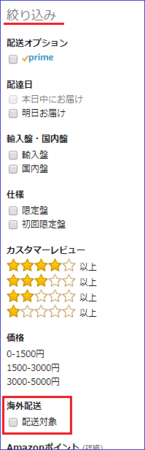
3)表示された検索結果の中に含まれているものが、外国から買えるものということになります。
その他に、配送しても、風俗や宗教関連の本、または日本国内で生産された映像商品(DVD、ビデオ)等については、配送先の税関の判断で通関手続きが通らない場合があるとのことで、その場合は注文がキャンセルされます。
日本のアニメや映画などのDVDを紹介する場合は、商品詳細ページの下の方にある「登録情報」で英語の字幕が付いているものを選ばないと、買った人が困るということもあります。
苦手な英語の記事の書き方
英語は中学校までは少しは得意だったのですが、その後は急激に落ちこぼれたのと、それからすごく年数が経っていてほとんど覚えていないという、かなり絶望的な英語力なので、自分で英文を考えて作るのは無理です。
なので、Google 翻訳 を使います。
英文をGoogle 翻訳で日本語にして意味を調べることはたまにありますが、その逆をやればいいだろうという考えです。
英語→日本語の翻訳では、かなり怪しい翻訳になってしまうものの、なんとなくは意味が分かる程度の結果が得られます。
逆に日本語→英語に翻訳した場合も同じような感じだと思いますが、きっと大雑把には伝わるだろうと安直に考えています。
そもそも英語が苦手なのだから、それ以上の質のいい英文を書くのは無理ということもあります。
翻訳がうまくいくように、英語への翻訳の元になる日本文を作るとき、ちょっとだけ工夫しているのは3つ。
1)短い簡単な文章にすること。
2)主語・述語・句点(。)・読点(、)を正しく入れる。
3)固有名詞をカギかっこ(「」)で囲む。
この3つが正しいか自信ないですけど、そうすればあまり意味不明な英文には、なりにくいかなと考えています。
ブログサービスの選択
ブログサービスは、Blogger を使っています。
無料で使えるということと、Google のブログサービスなので検索に強いかも知れないし、外国の人も使っているブログなので。
ただし、日本のブログサービスでも同じだろうとは思います。
Blogger は1つのアカウントで100までブログが作れるので、テーマごとにブログをたくさん作れえるという利点もあります。
Google Search Console の設定
[検索トラフィック]の[インターナショナル ターゲティング]の[国]タブで、「ターゲットユーザーの地域」を「アメリカ合衆国」にしてみました。
ただし、「ターゲットユーザーの地域」の指定については、「特定の地域に関連付けたくない場合は、[指定なし] を選択してください。」ということが書いてあるので、「指定なし」にした方がいいのかもしれません。
2018年04月24日
iTunesアフィリエイトのツールで「We're sorry, but something went wrong.」になる
iTunesアフィリエイトで楽曲のリンクを取得するために、iTunes Overview ページから[ツール]→[Link Maker]を開いたときに、「We're sorry, but something went wrong.」というエラーが表示されることがあるようです。
昨日、この状態でした。
「We're sorry, but something went wrong.」の意味は、Google翻訳によると「申し訳ございません。不具合が発生しました。」です。
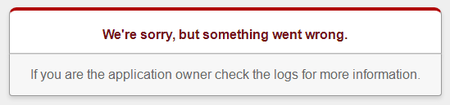
下に書いてある「If you are the application owner check the logs for more information.」は、こちらもGoogle翻訳で「あなたがアプリケーションの所有者であれば、ログで詳細を確認してください。」という意味になりますが、アプリケーションが何を指すのか不明ですし、まず私はその所有者ではないだろうし、当然ながらログもどこにあるのか分かりません。
というわけで困った状態なのですが、iTunes Overview ページから[ツール]→[Link Maker]で開かないで、直接 iTunes Link Maker のページ を開くと、ちゃんと開けました。
ただし、iTunes Overview ページからたどって Link Maker を開いたときは、出力したリンクにアフィリエイト・トークンが含まれるのに対して、このやり方でリンクを出力した場合は、そのリンクにアフィリエイト・トークンが含まれません。
リンクを出力する前に、右下の青いアイコンをクリックして、アフィリエイト・トークンを入力する必要があります。
これを忘れると、アフィリエイトの成果にならないので、忘れないようにしないといけません。
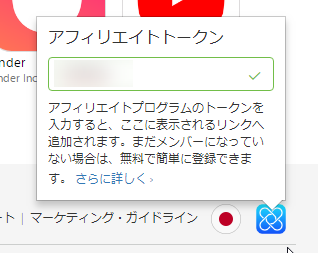
アフィリエイト・トークンが含まれているかどうかは、出力されたリンクをみれば分かります。
また、自分のアフィリエイト・トークンを知りたいときは、iTunes Overview ページの右上に表示されています。
昨日、この状態でした。
「We're sorry, but something went wrong.」の意味は、Google翻訳によると「申し訳ございません。不具合が発生しました。」です。
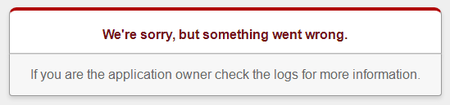
下に書いてある「If you are the application owner check the logs for more information.」は、こちらもGoogle翻訳で「あなたがアプリケーションの所有者であれば、ログで詳細を確認してください。」という意味になりますが、アプリケーションが何を指すのか不明ですし、まず私はその所有者ではないだろうし、当然ながらログもどこにあるのか分かりません。
というわけで困った状態なのですが、iTunes Overview ページから[ツール]→[Link Maker]で開かないで、直接 iTunes Link Maker のページ を開くと、ちゃんと開けました。
ただし、iTunes Overview ページからたどって Link Maker を開いたときは、出力したリンクにアフィリエイト・トークンが含まれるのに対して、このやり方でリンクを出力した場合は、そのリンクにアフィリエイト・トークンが含まれません。
リンクを出力する前に、右下の青いアイコンをクリックして、アフィリエイト・トークンを入力する必要があります。
これを忘れると、アフィリエイトの成果にならないので、忘れないようにしないといけません。
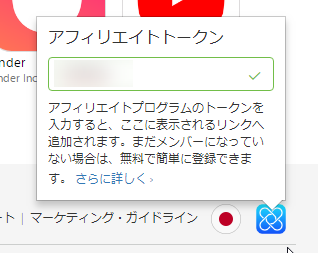
アフィリエイト・トークンが含まれているかどうかは、出力されたリンクをみれば分かります。
また、自分のアフィリエイト・トークンを知りたいときは、iTunes Overview ページの右上に表示されています。
2018年03月27日
iTunes アフィリエイトの承認メールは迷惑メールフォルダに入ってしまう
iTunes アフィリエイトの登録を申し込んだら、承認メールは迷惑メールフォルダに入りやすいので、そのつもりで迷惑メールフォルダをチェックしておいた方がいいです。
Webメールを使っていて、そのメールをパソコンやスマホで受信している人は特に注意が必要で、ブラウザでWebメールのサイトを見て、そこの迷惑メールフォルダを確認しないといけません。
私の場合は、申込時にOutlook.com(Webメール)のメールアドレスで申し込んで、メールの受信はWin10メール(パソコン用メールソフト)で受信していたので、迷惑メールフォルダに入っていることに全く気付きませんでした。
Outlook.comの迷惑メールフォルダに入ったメールは、10日後に自動的に削除されますので、私が承認メールを見ることなく削除されたようです。
申し込んでから数か月経っていたので、承認されなかったのかなと思っていたのですが、変だなと気付いたのは、Affiliate Program Managerからアフィリエイト関連のメールが届くようになったからです。
承認されなかったのなら、そういったものは送られてこないはずですから。
ネットで検索して、iTunes アフィリエイトの始め方みたいな記事を読んでみると、承認メールにアフィリエイトIDが書いてあるとあったので、もう一度承認メールを送信してもらうように、iTunes アフィリエイトに問い合わせてみました。
iTunes Affiliate Support に「リクエスト送信」というのがあったので、それを使ってみました。
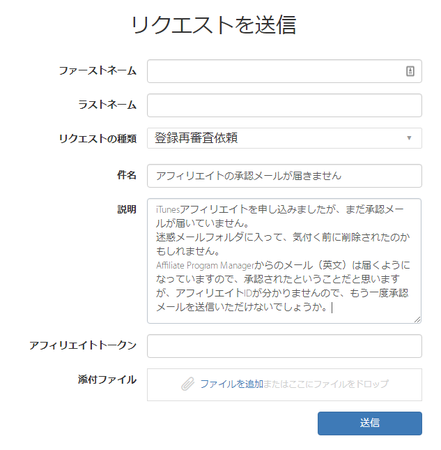
その返事は翌日には届きましたが、これも迷惑フォルダに入っていました。
内容としては、承認メールの再送はできないとのことでしたが、アフィリエイトIDは書いてくれていました。
これ、あとで思い出したのですが、アフィリエイトIDとパスワードは、申し込みのときに自分で決めたものだったのです。
だから、承認メールを再送してもらう必要も、アフィリエイトIDを教えてもらう必要もなかったわけです。
iTunes アフィリエイトさんには、とんだお騒がせをしてしまいました。
なぜ iTunes アフィリエイトからのメールが、迷惑メールフォルダに入ってしまうのか分かりませんが、iTunes アフィリエイトを申し込む人は、申し込み後しばらくは、迷惑メールフォルダをチェックするようにしてください。
Webメールを使っていて、そのメールをパソコンやスマホで受信している人は特に注意が必要で、ブラウザでWebメールのサイトを見て、そこの迷惑メールフォルダを確認しないといけません。
私の場合は、申込時にOutlook.com(Webメール)のメールアドレスで申し込んで、メールの受信はWin10メール(パソコン用メールソフト)で受信していたので、迷惑メールフォルダに入っていることに全く気付きませんでした。
Outlook.comの迷惑メールフォルダに入ったメールは、10日後に自動的に削除されますので、私が承認メールを見ることなく削除されたようです。
申し込んでから数か月経っていたので、承認されなかったのかなと思っていたのですが、変だなと気付いたのは、Affiliate Program Managerからアフィリエイト関連のメールが届くようになったからです。
承認されなかったのなら、そういったものは送られてこないはずですから。
ネットで検索して、iTunes アフィリエイトの始め方みたいな記事を読んでみると、承認メールにアフィリエイトIDが書いてあるとあったので、もう一度承認メールを送信してもらうように、iTunes アフィリエイトに問い合わせてみました。
iTunes Affiliate Support に「リクエスト送信」というのがあったので、それを使ってみました。
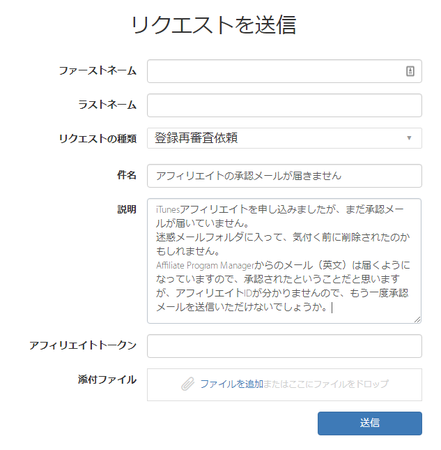
その返事は翌日には届きましたが、これも迷惑フォルダに入っていました。
内容としては、承認メールの再送はできないとのことでしたが、アフィリエイトIDは書いてくれていました。
これ、あとで思い出したのですが、アフィリエイトIDとパスワードは、申し込みのときに自分で決めたものだったのです。
だから、承認メールを再送してもらう必要も、アフィリエイトIDを教えてもらう必要もなかったわけです。
iTunes アフィリエイトさんには、とんだお騒がせをしてしまいました。
なぜ iTunes アフィリエイトからのメールが、迷惑メールフォルダに入ってしまうのか分かりませんが、iTunes アフィリエイトを申し込む人は、申し込み後しばらくは、迷惑メールフォルダをチェックするようにしてください。
